Połączenie ręczne
-
Wybierz opcję Połączenie ręczne (Manual connect) i naciśnij przycisk OK.
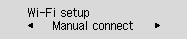
-
Wybierz swój router bezprzewodowy i naciśnij przycisk OK.
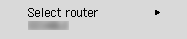
Jeśli pojawi się inny ekran lub nie zostanie znaleziony żaden router bezprzewodowy, zapoznaj się z częścią „Rozwiązywanie problemów”.
-
Naciśnij przycisk OK.
-
Wprowadź hasło. We wprowadzanych znakach rozróżniana jest wielkość liter.
Aby uzyskać informacje o sposobie wprowadzania znaków i modyfikowania ich typu, zapoznaj się z częścią „Wprowadzanie znaków” (pojawia się w nowym oknie).
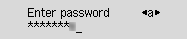
Jeśli nie znasz hasła, jakiego wymaga router bezprzewodowy, możesz poszukać go w podręczniku obsługi dostarczonym z routerem bezprzewodowym lub uzyskać od jego producenta.
Jeśli pojawi się komunikat „Połączono (Connected)”, sieć nie wymaga podania hasła. Kontynuuj od punktu 7.
-
Po wpisaniu tekstu naciśnij i przytrzymaj przez co najmniej dwie sekundy przycisk OK.
-
Wybierz opcję Tak (Yes) i naciśnij przycisk OK.
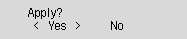
-
Po pojawieniu się poniższego ekranu naciśnij przycisk OK.
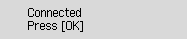
Jeśli pojawi się inny ekran, zapoznaj się z częścią „Rozwiązywanie problemów”.
-
Naciśnij przycisk Ustawienia (Setup).
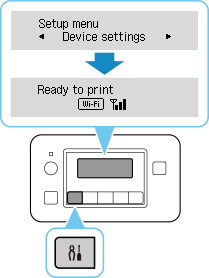
W ten sposób kończy się konfiguracja połączenia sieciowego.
Po nawiązaniu połączenia na ekranie pojawi się ikona
 .
. -
Po wykonaniu poniższych czynności w systemie operacyjnym kliknij przycisk zamykania w przeglądarce internetowej, aby zamknąć ten przewodnik.
W przypadku przeprowadzania konfiguracji za pomocą oprogramowania wróć do niego i kontynuuj instalację.
Windows
Kliknij ikonę
 na pasku zadań u dołu ekranu komputera (
na pasku zadań u dołu ekranu komputera (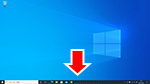 ), a następnie postępuj zgodnie z instrukcjami wyświetlanymi na ekranie, aby kontynuować konfigurację.
), a następnie postępuj zgodnie z instrukcjami wyświetlanymi na ekranie, aby kontynuować konfigurację.macOS
Kliknij ikonę
 w obszarze Dock u dołu ekranu komputera (
w obszarze Dock u dołu ekranu komputera (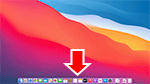 ), a następnie postępuj zgodnie z instrukcjami wyświetlanymi na ekranie, aby kontynuować konfigurację.
), a następnie postępuj zgodnie z instrukcjami wyświetlanymi na ekranie, aby kontynuować konfigurację.

